Herramienta de administración de SEAM
La Herramienta de administración de SEAM es una interfaz gráfica de usuario (GUI) interactiva que permite mantener los principales y las normas de Kerberos. Proporciona básicamente la misma funcionalidad que el comando kadmin; sin embargo, no admite la gestión de tablas de claves. Para administrar éstas debe utilizar el comando kadmin, que se describe en "Administración de tablas de claves".
Al igual que el comando kadmin, SEAM Tool utiliza la autentificación Kerberos y RPC encriptado para funcionar con seguridad desde cualquier parte de la red. SEAM Tool permite:
-
Crear principales nuevos basados en valores predeterminados o en principales existentes
-
Crear normas nuevas basadas en normas existentes
-
Agregar comentarios a los principales
-
Configurar valores predeterminados para crear principales nuevos
-
Iniciar una sesión como otro principal sin salir de la herramienta
-
Imprimir o guardar las listas de principales y normas
-
Ver y buscar en las listas de principales y normas
SEAM Tool también proporciona ayuda en línea contextual y general.
Los mapas de tareas siguientes proporcionan indicaciones a las diversas tareas que puede hacer con SEAM Tool:
Además, si desea obtener descripciones de todos los atributos de principal o de norma que puede especificar o ver en la Herramienta SEAM vaya a "Descripciones de los paneles de SEAM Tool".
Equivalentes de línea de comandos de SEAM Tool
Este apartado enumera los comandos de kadmin que proporcionan la misma funcionalidad que SEAM Tool y que pueden utilizarse sin ejecutar el sistema X Window. Aunque la mayoría de los procedimientos de este capítulo utilizan SEAM Tool, muchos de ellos también proporcionan ejemplos correspondientes mediante los equivalentes de línea de comandos.
Tabla 5-1 Equivalentes de línea de comandos de SEAM Tool.|
Procedimiento |
Comando de kadmin |
|---|---|
|
Ver la lista de principales |
list_principals o get_principals |
|
Ver los atributos de un principal |
get_principal |
|
Crear un principal nuevo |
add_principal |
|
Duplicar un principal |
Sin equivalente de línea de comandos |
|
Modificar un principal |
modify_principal y change_password |
|
Suprimir un principal |
delete_principal |
|
Configurar los valores predeterminados para la creación de principales nuevos |
Sin equivalente de línea de comandos |
|
Ver la lista de normas |
list_policies o get_policies |
|
Ver los atributos de una norma |
get_policy |
|
Crear una norma nueva |
add_policy |
|
Modificar una norma |
modify_policy |
|
Duplicar una norma |
Sin equivalente de línea de comandos |
|
Suprimir una norma |
delete_policy |
Archivos modificados por SEAM Tool
El único archivo que modifica SEAM Tool es el archivo $HOME/.gkadmin . Contiene los valores predeterminados para crear principales nuevos y se puede actualizar con Propiedades desde el menú Editar.
Características de impresión y de ayuda en línea de SEAM Tool
SEAM Tool proporciona características de impresión y de ayuda en línea. Desde el menú Imprimir, puede enviar a una impresora o un archivo:
-
La lista de los principales disponibles en el KDC maestro especificado
-
La lista de las normas disponibles en el KDC maestro especificado
-
El principal seleccionado o cargado actualmente
-
La norma seleccionada o cargada actualmente
En el menú Ayuda puede obtener ayuda contextual y general. Cuando elija Ayuda contextual en el menú Ayuda, aparecerá la ventana Ayuda contextual y la herramienta cambiará a la modalidad de ayuda. En ésta, cuando haga clic en cualquiera de los campos, etiquetas o botones de la ventana, aparecerá ayuda sobre ellos en la ventana Ayuda. Para cambiar a la modalidad normal de la herramienta, haga clic en Descartar en la ventana Ayuda.
También puede elegir Contenido de ayuda, que abre un navegador HTML con punteros a la información de visión general y de las tareas de este capítulo.
Trabajo con listas grandes en SEAM Tool
A medida que su ubicación vaya acumulando un número grande de principales y normas, el tiempo que tarda la herramienta de administración de SEAM en cargar y mostrar las listas de principales y normas se incrementará cada vez más y reducirá su productividad con la herramienta. Hay varias formas de solucionar esto.
En primer lugar, puede eliminar completamente el tiempo de carga de las listas haciendo que la herramienta de administración de SEAM no las cargue. Puede definir esta opción desmarcando el campo Mostrar listas en Propiedades del menú Editar. Por supuesto, cuando la herramienta no carga las listas tampoco puede mostrarlas y ya no se pueden utilizar los paneles de lista para seleccionar los principales o las normas. En lugar de esto, debe escribir un nombre de principal o de norma en el campo Nombre nuevo que se proporciona y luego seleccionar la operación que desea llevar a cabo con él. Básicamente, escribir un nombre es equivalente a seleccionar un elemento de la lista.
Otra forma de trabajar con listas grandes es colocarlas en antememoria. De hecho, el comportamiento predeterminado de la herramienta de administración de SEAM es colocar las listas en antememoria durante un tiempo limitado. Inicialmente, la herramienta de administración de SEAM todavía debe cargar las listas en la antememoria, pero después de esto la herramienta puede utilizar la antememoria en lugar de volver a recuperar las listas. Así elimina la necesidad de seguir cargando las listas desde el servidor, cosa que provoca el retraso.
Puede definir la colocación en antememoria de las listas en Propiedades en el menú Edición. Hay dos valores de antememoria. Puede optar por colocar la lista en antememoria permanentemente o especificar un límite temporal pasado el cual la herramienta debe volver a cargar las listas desde el servidor en la antememoria.
La colocación en antememoria de las listas permite seguir utilizando los paneles de lista para seleccionar los principales y las normas, por lo que no afecta al uso de SEAM Tool como la primera opción. Además, aunque la colocación en antememoria no permite ver los cambios que hayan hecho otros, todavía puede ver la información de la lista basada en sus cambios, ya que los cambios actualizan las listas en el servidor y en la antememoria. Si desea actualizar la antememoria para ver los cambios de otros y obtener la copia más reciente de las listas, puede utilizar el menú Renovar cada vez que desee renovar la antememoria desde el servidor.
Inicio de SEAM Tool
-
Inicie SEAM Tool mediante el comando gkadmin.
$ /usr/krb5/sbin/gkadmin
Aparece la ventana de inicio de sesión.
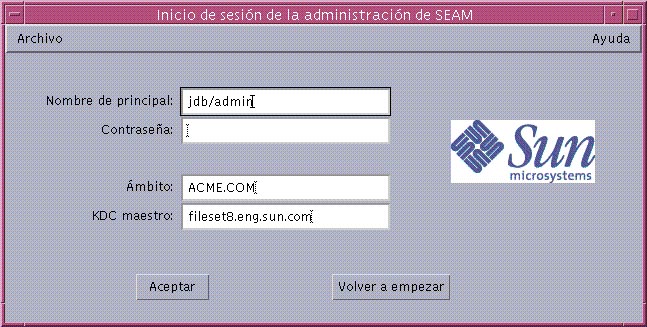
-
Si no desea utilizar los valores predeterminados, especifique unos nuevos.
La ventana de inicio de sesión se rellena automáticamente con los valores predeterminados. El nombre del principal predeterminado se establece a partir de la identidad actual desde la variable de entorno USER y anexando /admin a él (nombre_usuario/admin). Los campos predeterminados Ámbito y KDC maestro se seleccionan desde el archivo /etc/krb5/krb5.conf. Si alguna vez desea volver a los valores predeterminados, haga clic en Volver a empezar.
Nota -Las operaciones de administración que puede llevar a cabo el principal las dicta el archivo de LCA de Kerberos, /etc/krb5/kadm5.acl. Véase "Uso de SEAM Tool con privilegios de administración de Kerberos limitados" para obtener información sobre los privilegios limitados.
-
Escriba una contraseña para el nombre del principal especificado.
-
Pulse Aceptar.
Aparecerá la ventana siguiente.
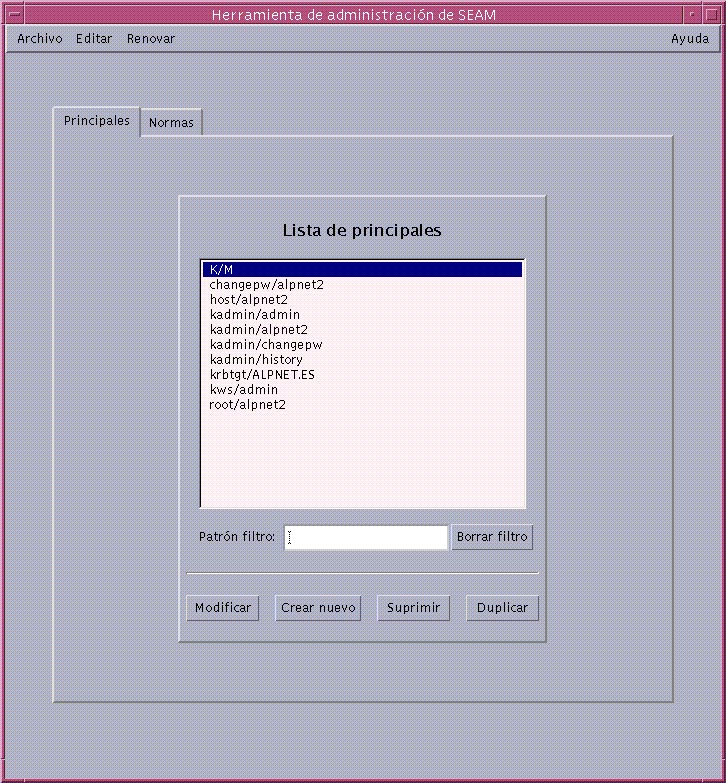
- © 2010, Oracle Corporation and/or its affiliates
